Windows8ステップ記録ツールで操作の手順を記録する方法 [Windows]
Windows8ステップ記録ツールで操作の手順を記録する方法
Windows8ステップ記録ツール – Winodwsアクセサリ
"Windows2021526-684-1"
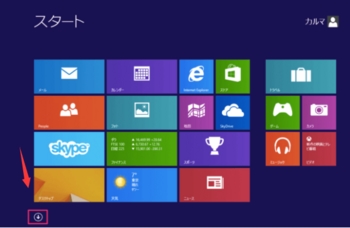
Windowsへサインインし、画面左下の下向き矢印(↓)をクリックします。
"Windows2021526-684-2"
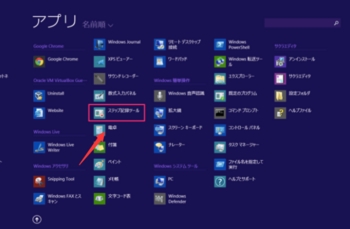
クリックすると「すべてのアプリ」が表示されるので、その中から「Windowsアクセサリ」→「ステップ記録ツール」をクリックします。
"Windows2021526-684-3"
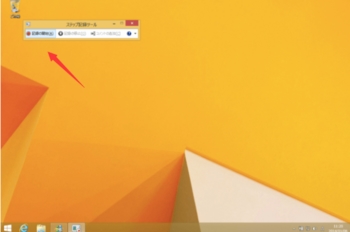
クリックするとデスクトップ上に「ステップ記録ツール」ウィンドウが表示されます。
それでは、操作手順を記録してみましょう。
"Windows2021526-684-4"

まず、ステップ記録ツールの「記録の開始」をクリックします。
適当にWindowsを操作しましょう。アプリケーションを起動したり、終了したり……など。ここでは「Internet Explorer」を操作してみました。
"Windows2021526-684-5"

操作したら、ステップ記録ツールの「記録の停止」をクリックします。
"Windows2021526-684-6"
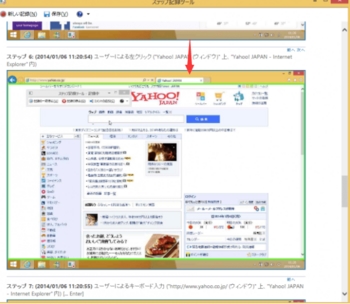
クリックすると「ステップ記録ツール」の操作手順がスクリーンキャプチャ付きで表示されます。
"Windows2021526-684-7"
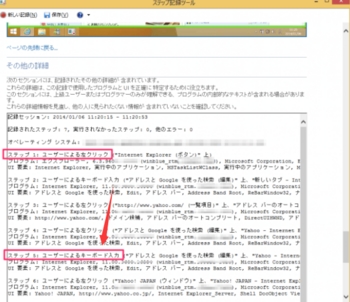
このように「その他の詳細」には、ユーザーのクリック操作やキーボード入力なども記録されます。便利ですよ〜。
Windows8ステップ記録ツール – Winodwsアクセサリ
"Windows2021526-684-1"
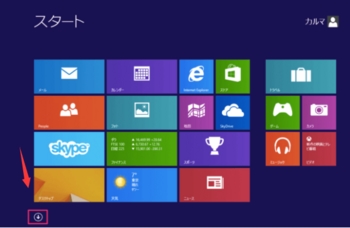
Windowsへサインインし、画面左下の下向き矢印(↓)をクリックします。
"Windows2021526-684-2"
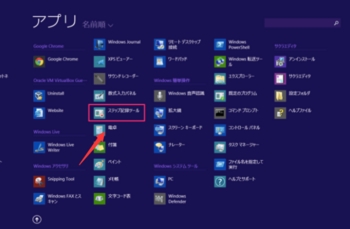
クリックすると「すべてのアプリ」が表示されるので、その中から「Windowsアクセサリ」→「ステップ記録ツール」をクリックします。
"Windows2021526-684-3"
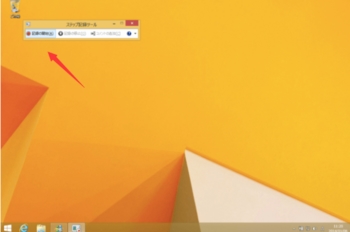
クリックするとデスクトップ上に「ステップ記録ツール」ウィンドウが表示されます。
それでは、操作手順を記録してみましょう。
"Windows2021526-684-4"

まず、ステップ記録ツールの「記録の開始」をクリックします。
適当にWindowsを操作しましょう。アプリケーションを起動したり、終了したり……など。ここでは「Internet Explorer」を操作してみました。
"Windows2021526-684-5"

操作したら、ステップ記録ツールの「記録の停止」をクリックします。
"Windows2021526-684-6"
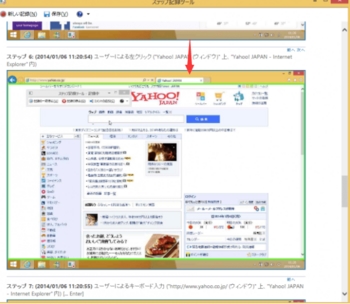
クリックすると「ステップ記録ツール」の操作手順がスクリーンキャプチャ付きで表示されます。
"Windows2021526-684-7"
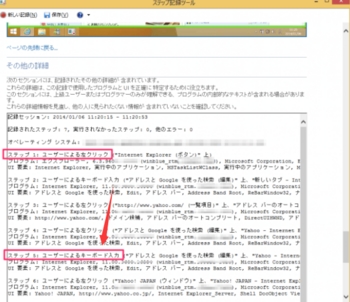
このように「その他の詳細」には、ユーザーのクリック操作やキーボード入力なども記録されます。便利ですよ〜。




コメント 0